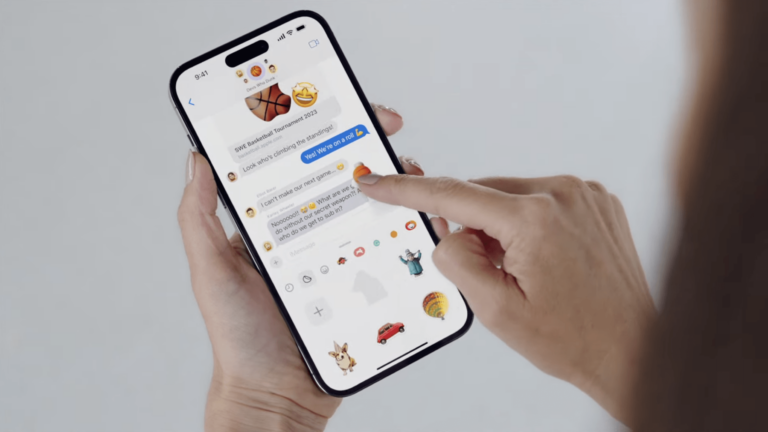Как сделать снимок экрана с помощью Galaxy Note 4
Galaxy Note 4 нет даже в большинстве стран, но как только вы его получите, вы можете сделать снимок экрана. Если вы новичок в Android, то поначалу вам может быть сложно это сделать. Есть не один, не два, а три способа сделать это!

Как сделать снимок экрана с помощью Galaxy Note 4. / © ANDROIDPIT
Способ 1: классический способ
Нажмите одновременно кнопку домой и кнопку питания на несколько секунд. Как только вы увидите анимацию на экране и если звук включен, услышите щелчок, скриншот сделан. Затем вы можете провести пальцем вниз от верхнего края экрана, чтобы сразу поделиться снимком экрана, или просмотреть его в галерее, где он также хранится.

Просто нажмите кнопку «Домой» и кнопку питания одновременно. / © ANDROIDPIT
Метод 2: способ жестов каратэ
Как и многие устройства Galaxy, включая Galaxy S3, S4 и Note 3, вы можете использовать жест пальца, чтобы сделать снимок экрана, что является одной из многих функций пользовательского интерфейса TouchWiz. Сначала вы должны убедиться, что он включен в настройках вашего Note 4, которые вы можете найти в меню «Движения и жесты». Затем вы просто проводите рукой по экрану из стороны в сторону. Будет что-то вроде анимации сканирования, а также звук, который даст вам понять, что это сработало.
Как и во многих телефонах Galaxy, вы проводите рукой из стороны в сторону, чтобы сделать снимок экрана: фаворит среди тех, кто не любит нажимать физические кнопки. / © ANDROIDPIT
Метод 3: способ S Pen
Последний метод – это тот, который могут использовать только смартфоны Note, потому что для работы требуется S Pen, встроенный стилус Note 4. В этом способе здорово то, что вы можете писать на нем заметки и редактировать снимок экрана после того, как он был сделан. Все начинается с опции Screen Write в меню Air Command.

Запись с экрана – это опция в правом углу меню Air Command на Galaxy Note 4. / © ANDROIDPIT
- Чтобы получить к нему доступ, вытащите S Pen из Note 4, после чего должно появиться меню Air Command. Если это не так, вам просто нужно навести кончик пера над экраном, а также нажать кнопку на S Pen.
- Затем нажмите на опцию Screen Write в меню Air Command с помощью S Pen.
- Это сделает снимок экрана, и вы сможете сразу же начать писать, рисовать или рисовать на нем.
Как упоминалось выше, ваши снимки экрана отображаются на экране уведомлений, который представляет собой кнопку «Поделиться», которую вы можете отправить в различные социальные сети, на адрес электронной почты и т. Д. Кроме того, ваш снимок экрана также сохраняется в приложении галереи.
Какой способ создания снимков экрана Galaxy Note 4 вы предпочитаете?